- Cách dùng capcut chỉnh sửa video trên điện thoại chuẩn nhất
- Tinder là gì? Cách dùng tinder an toàn và chuẩn nhất
- Thẻ tín dụng là gì? Cách dùng thẻ tín dụng đơn giản cho người mới
Ngay cả những người không biết gì về thiết kế hoặc những người không có kỹ thuật về photoshop đều có thể cho ra những tác phẩm của riêng mình. Bài viết này, Review365 sẽ chia sẻ, hướng dẫn sử dụng Canva một cách đơn giản và dễ hiểu nhất dành cho bạn!
1. Canva là gì?
Canva được thành lập từ năm 2012. Cho đến nay, nó được ứng dụng vô cùng mạnh mẽ. Canva có thể giúp thiết kế được logo, CV, infographic, poster, banner, thư mời,… Để thiết kế được những hình ảnh, bạn chỉ cần thực hiện các thao tác kéo thả và soạn thảo văn bản. Canva là gì khi nó có thể sử dụng được cho cả web cùng với các phương tiện đồ họa.
Hiện nay, Canva đang được public miễn phí trực tuyến trên Internet, với nguồn tài nguyên và giao diện vô cùng phong phú, đa phong cách và cá tính khác nhau. Ngoài ra, 1 số chức năng đặc biệt sẽ cần tài khoản canva pro giá rẻ.
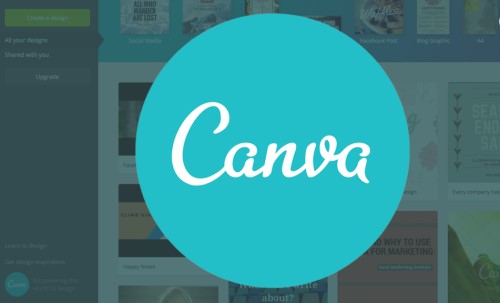
Xem thêm: Cách dùng capcut chỉnh sửa video trên điện thoại chuẩn nhất
2. Các tính năng nổi trội của Canva
- Đa dạng các mẫu thiết kế có sẵn giúp việc thiết kế của bạn trở nên nhanh chóng hơn.
- Bạn có thể thiết kế hình ảnh, thư mời, video, gif, bài thuyết trình,… trên công cụ Canva.
- Canva cung cấp hơn 100 loại thiết kế như mẫu thiết kế cho mạng xã hội, cá nhân, doanh nghiệp, giáo dục,…
- Hơn nữa, công cụ còn cho phép bạn 5GB lưu trữ trên đáp mây đối với phiên bản Canva miễn phí và 100GB đối với phiên bản Canva Pro.
- Người dùng có thể chia sẻ thiết kế của mình cho bạn bè cùng xem và chỉnh sửa.
- Ngoài ra, bạn cũng có thể chia sẻ thiết kế của mình lên mạng xã hội như Facebook, Instagram,…
3. Cách dùng canva
3.1 Cách tạo tài khoản trên Canva
Bạn chỉ cần điền email và mật khẩu là đã có thể dễ dàng sử dụng canva trực tuyến rồi nhé. Có thể kết nối với tài khoản Google hoặc Facebook rất nhanh chóng.
Để có trải nghiệm và sử dụng các tính năng VIP, thì nhiều cá nhân hay tổ chức đã lựa chọn chia sẻ tài khoản canva pro để cùng nhau sử dụng.
Ngoài ra, bạn còn có thể tải canva về máy tính hoặc tải ứng dụng canva về chiếc smartphone của bạn. Rất tiện lợi để giúp bạn cho ra đời các tác phẩm.
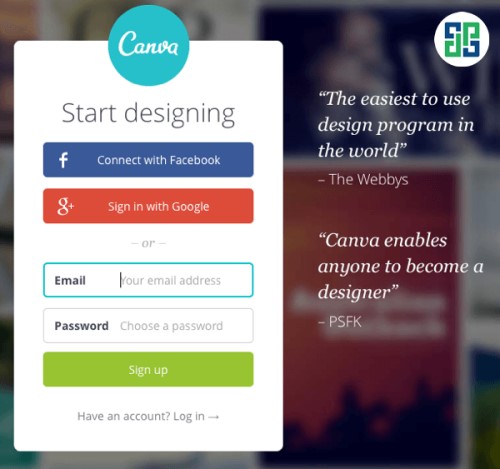
3.2 Hướng dẫn sử dụng Canva khi chọn kích thước để bắt đầu
Sau khi bạn đã đăng nhập thành công thì bạn có thể bắt đầu ngay việc thiết kế của mình với việc chọn kích thước:
- Tự chọn kích thước bạn mong muốn để design
- Chọn kích thước sẵn có của Canva: Tại đây, Canva có rất nhiều các kích thước chuẩn cho logo, poster, bài post đăng facebook,…rất tiện cho bạn (Bạn có thể sử dụng thanh search để tìm mẫu kích thước phù hợp nhé!)
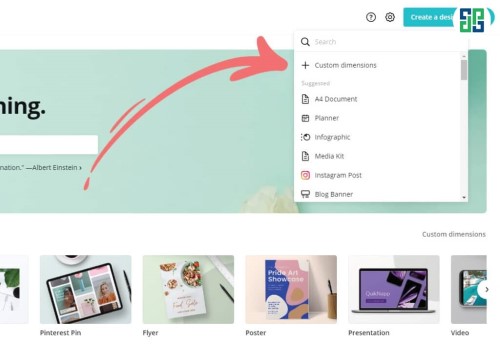
3.3 Lựa chọn và chỉnh font chữ trên Canva
Hướng dẫn chỉnh font chữ theo ý muốn
Bạn có thể nhìn thấy chữ TEXT ở cột bên trái. Tại đó, có rất nhiều các tổ hợp font chữ đã được thiết kế sẵn, bạn lựa chọn tổ hợp bạn yêu thích nhé.
Nếu không thích hướng dẫn sử dụng canva, bạn có thể xóa từng yếu tố, hoặc thêm các ADD HEADING, SUBHEADING, BODY TEXT để tự sáng tạo tổ hợp chữ cho mình nhé.
Bạn có thể:
- Thay đổi được kích thước chữ
- Chọn in nghiêng, in đậm hoặc in hoa cho chữ
- Chọn màu sắc cho chữ
- Lựa chọn font chữ, các loại font chữ tiếng việt trong canva
Nếu không hài lòng, bạn có thể UNDO để làm lại theo từng bước nhé. Hoặc muốn xóa cụm chữ đó, bạn chọn biểu tượng có hình thùng rác.
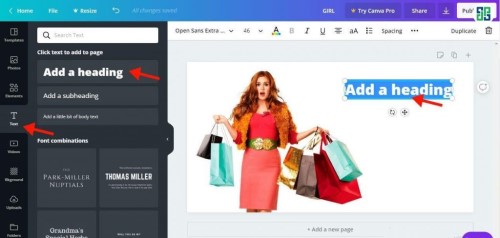
3.4 Cách tải font chữ lên canva
Mặc dù chứa kho tàng nhiều font chữ khác nhau, nhưng đôi khi font chữ tiếng việt trong canva lại chưa hài lòng các bạn lắm. Bởi nhiều khi sẽ còn có lỗi hoặc chưa đúng với thiết kế bố cục của bạn.
Do đó, bạn có thể tải font chữ bạn muốn lên Canva nhé!
Hướng dẫn sử dụng Canva – cách tải font chữ lên canva:
- Bước 1: Truy cập trang web Canva trực tuyến (www.canva.com) và đăng nhập thành công.
- Bước 2: Ở phía bên trái Menu => Chọn Bộ thương hiệu => Tải lên phông chữ
- Bước 3: Chọn font chữ cần tải => Bấm “Có, tải lên!”
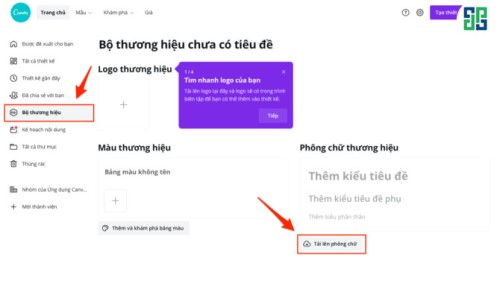
Lưu ý: Bạn hãy tải lên font chữ không có bản quyền nhé – là font chữ bạn sáng tác hoặc font chữ đã được chia sẻ công khai
Khi đó, bạn chỉ cần F5 và mở lại thiết kế là thấy font chữ của mình ở mục là “Phông chữ đã tải lên”. Giờ thì bạn sử dụng vô tư rồi nhé!
4. Hướng dẫn sử dụng Canva thiết kế các chi tiết khác, thỏa sức sáng tạo
Bước tiếp theo, bạn có thể sáng tạo thoải mái trên thiết kế của mình. Tải hình ảnh từ máy tính/ điện thoại để thiết kế và sử dụng thêm các ELEMENT để trang trí thêm, bao gồm:
- Grids: Để chia bố cục thành các phần như ý muốn
- Frames: Lựa chọn khung hình, có thể chèn ảnh của mình vào khung hình đó.
- Shapes: Chèn các hình khối như hình vuông, ngôi sao, hình tròn
- Lines: Các dòng, đường kẻ theo đường thẳng, đường cong, đường gấp khúc
- Icons: Bao gồm các hình vẽ, sticker, biểu tượng đa dạng ở tất cả các lĩnh vực (bạn có thể gõ trên thanh search để tìm dễ hơn)
- Charts: Chèn thêm các biểu đồ
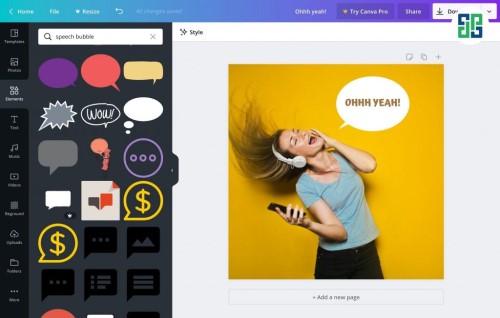
4.1 Lưu hình ảnh đã thiết kế
- Với Canva, khi đã thiết kế được hình ảnh, bạn hoàn toàn có thể tải ảnh đó thẳng về máy mà không vướng bất kỳ đăng ký gì, rất tốt.
- Bạn có thể chia sẻ tài khoản canva pro để có trải nghiệm tốt nhất!
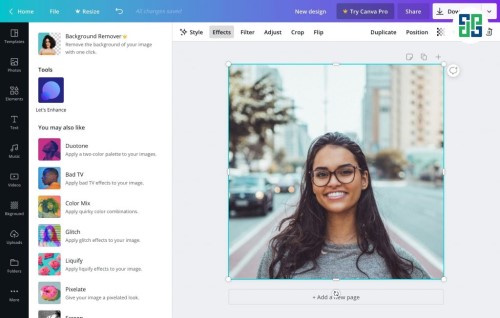
Hi vọng với bài hướng dẫn sử dụng canva của Review365, bạn có những sản phẩm đầu tiên của mình! Chúc bạn thành công!

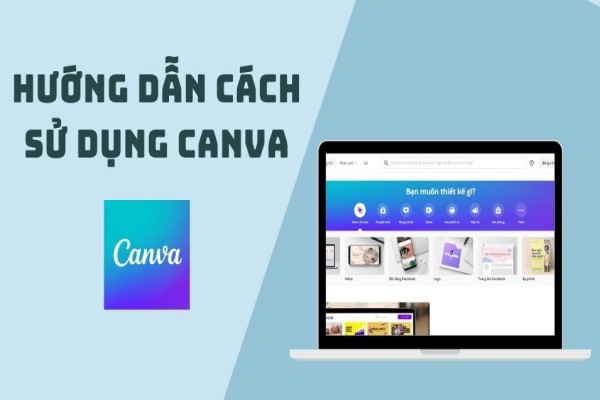






Để lại bình luận
5